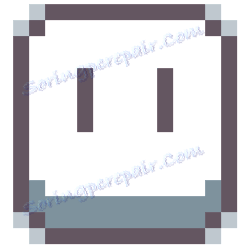Aseprite 1.2
Aseprite je odličen program za ustvarjanje slikovnih grafik in animacije. Mnogi razvijalci skušajo v svojem grafičnem urejevalniku omogočiti ustvarjanje animacij, toda najpogosteje se to ne izvaja na najboljši način. V tem programu je vse drugače, animacija pa je ena največjih ploskev Aseprita. Poglejmo si to in druge funkcionalne podrobnosti.
Vsebina
Ustvarjanje projekta
Nastavitve za ustvarjanje nove datoteke so čim bolj preproste in udobne. Ne postavljajte preveč znakov in izpolnite vrstice, vključno z naprednimi nastavitvami. Vse potrebno je dobesedno izpostavljeno v nekaj klikih. Izberite velikost platna, ozadje, barvni način, razmerje pikslov in začnite delati.
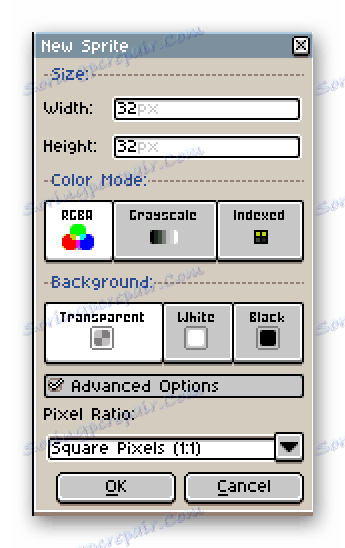
Delovni prostor
Glavno okno je razdeljeno na več delov, od katerih se vsaka lahko razlikuje po velikosti, vendar ni možnosti za brezplačen prevoz. To je povsem neviden minus, saj so vsi elementi izjemno priročni in celo po preklopu iz drugega grafičnega urejevalnika zasvojenost z novim ne bo trajala dolgo. Hkrati lahko deluje več projektov, preklapljanje med njimi pa poteka z zavihki, kar je zelo priročno. Nekdo morda ne najde okna s sloji, vendar je tam in je v delu z animacijo.
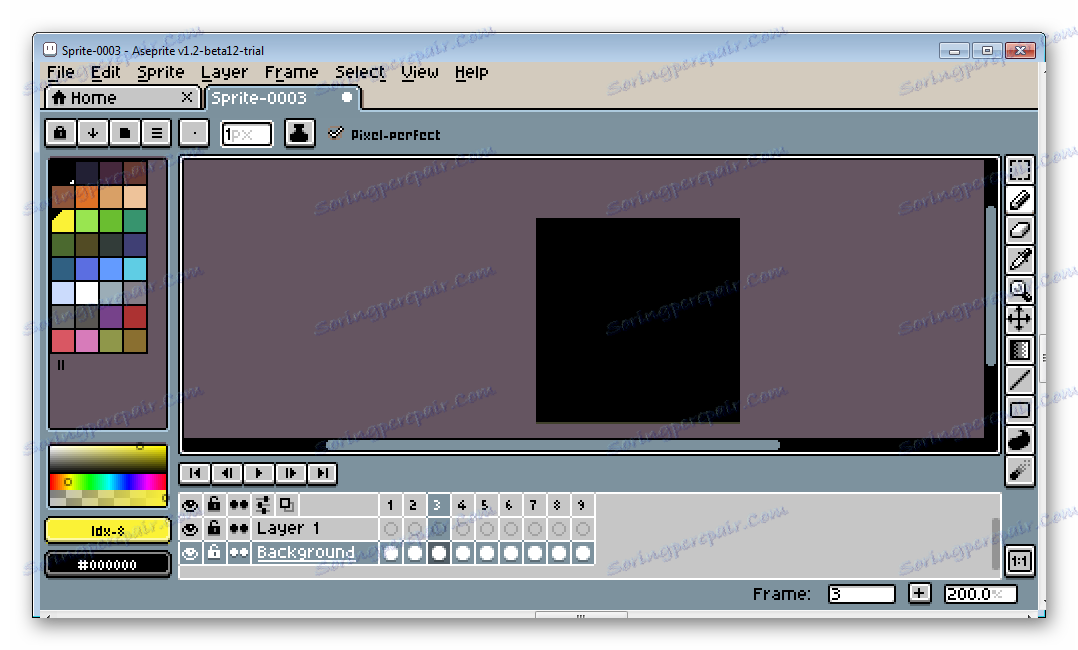
Barvna paleta
Paleta po privzetku ne vsebuje veliko barv in odtenkov, vendar jo je mogoče popraviti. Spodaj je majhno okno, v katerem se s premikanjem točke nastavi katera koli barva. Aktivno se prikaže v oknu z nastavitvami. Podrobneje se nastavitev izvede s klikom na številčno vrednost barve, po kateri se odpre novo okno.
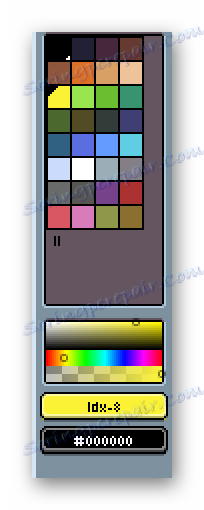
Orodna vrstica
Tu ni nič neobičajnega, tako kot v standardnih grafičnih urednikih - svinčniku, pipeti, polnilu, možnosti barvanja, gibljivih predmetov, risalnih črt in preprostih številk. Bilo bi bolje, če bi po izbiri barve pipeta samodejno izbrala svinčnik, da bi prihranili čas. Toda vsi uporabniki ne bodo tako prijetni.
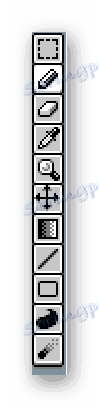
Plasti in animacija
Sloji so na istem mestu z animacijo za udobno delo. To pomaga hitro uporabiti potrebno plast pri ustvarjanju slike. Dodajanje okvirjev se naredi tako, da kliknete znak plus in vsaka točka označuje ločen okvir. Obstaja nadzorna plošča in možnost urejanja hitrosti predvajanja.

Animacija je prilagojena s posebnim menijem. Obstajajo vizualni parametri in tehnični, na primer predvajanje iz določenega okvira in urejanje položaja.
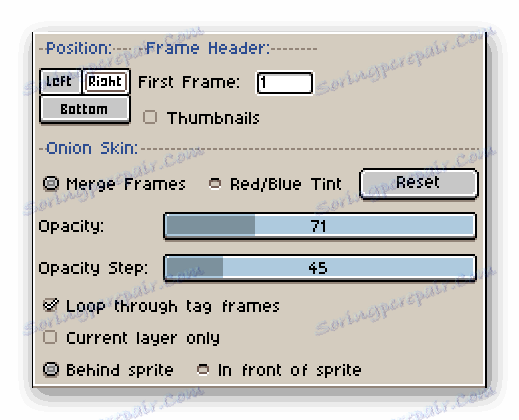
Hotkeys
Vroče tipke so zelo priročna stvar za tiste, ki delajo v programu veliko in pogosto. Če se spomnite kombinacije tipk, potem to močno poveča učinkovitost med delovanjem. Pri izbiri instrumentov ni treba motiti, povečati ali prilagajati druge parametre, ker se vse izvaja s pritiskom na določeno tipko. Uporabniki lahko sami prilagodijo vsak ključ za še več udobja med delom.
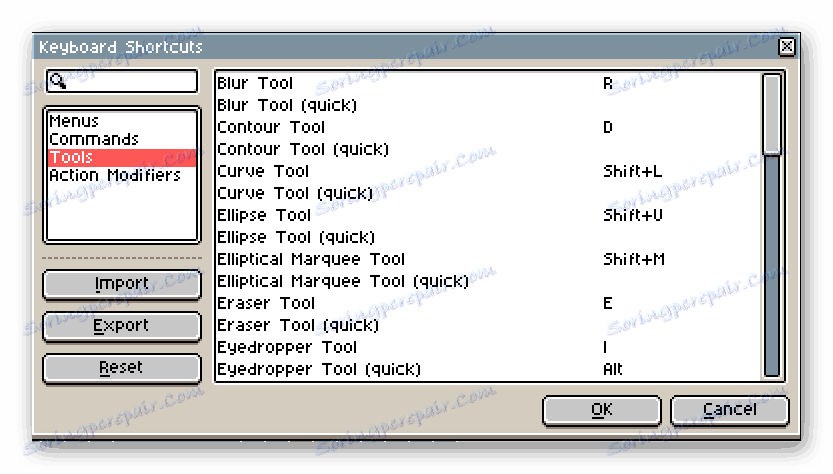
Urejanje nastavitev
Ta program se razlikuje od drugih podobnih grafičnih urednikov, saj obstaja veliko možnosti za nastavitev številnih parametrov, ki segajo od vizualnega in konča različnim tehničnim nastavitvam, ki olajšajo uporabo programske opreme. Če gre kaj narobe, lahko kadar koli vrnete privzete nastavitve.
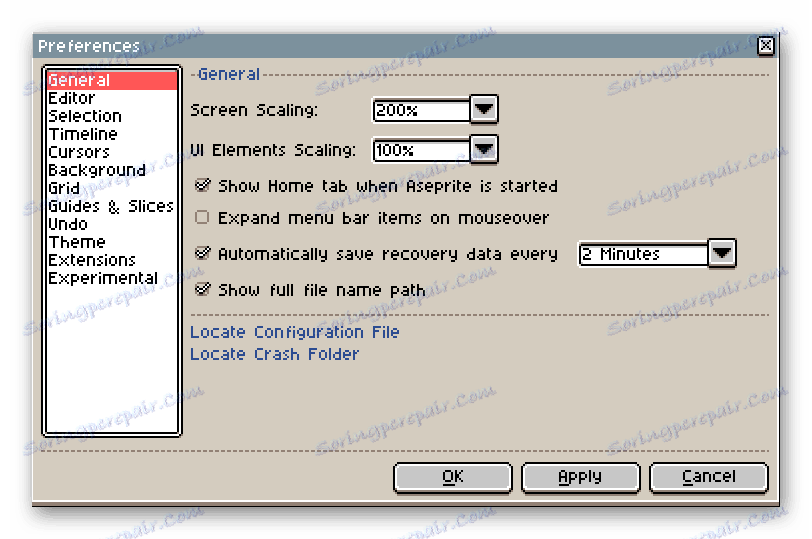
Učinki
V Aseprite je nabor vgrajenih učinkov, po katerih se spremeni stanje slike. Za doseganje določenega rezultata vam ni treba ročno dodati več pik, ker se vse to naredi preprosto z uporabo učinka na želeno plast.
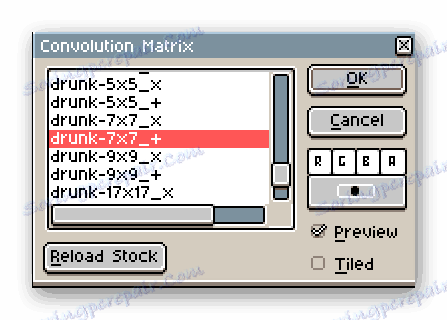
Prednosti
- Funkcija animacije se dobro izvaja;
- Podpora več projektov hkrati;
- Prilagodljive nastavitve programa in vročih tipk;
- Barvit in intuitiven vmesnik.
Slabosti
- Pomanjkanje ruskega jezika;
- Program je razdeljen za plačilo;
- V preskusni različici projektov ne morete shraniti.
Aseprite je dobra izbira za tiste, ki se želijo poskušati ustvariti grafiko ali animacijo pikslov. Na uradni spletni strani so na voljo lekcije, ki bodo začetnikom pomagale pri uresničevanju programa, strokovnjaki pa lahko poskusijo demo verzijo te programske opreme za določitev nakupa celotne različice.